


win10系统中的一些设置需要管理员权限才可以操作,部分网友不知道win10管理员权限在哪里打开,其实方法很简单,针对这个问题小编今天给大家分享一下win10管理员权限在哪里打开的操作方法,一起接着往下看吧。
win10系统获得管理员权限的方法:
第一步:首先鼠标右击win10系统桌面上的【此电脑】图标,在弹出的菜单中选择【管理】选项。
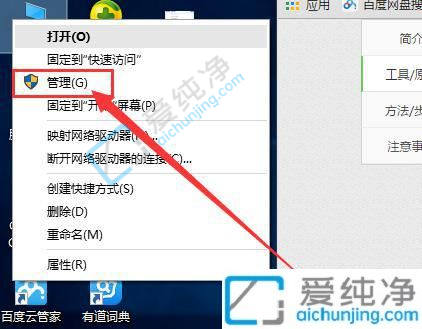
第二步:在打开的计算机管理窗口中,点击左侧菜单中的【本地用户和组】选项,然后在窗口的右侧依次打开【用户】选项下面的超级用户【Administrator】。
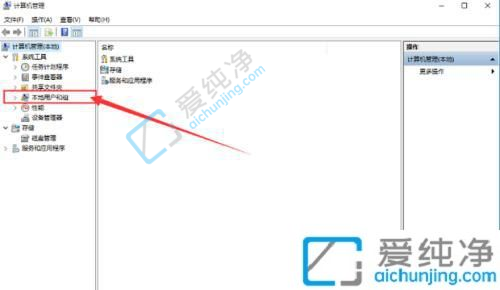
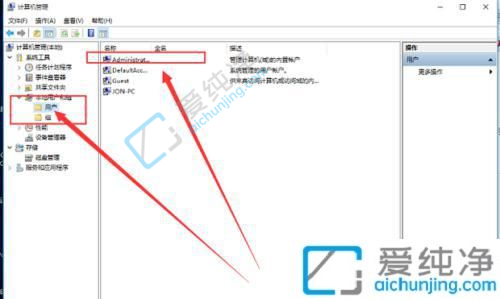
第三步:接着鼠标右击超级用户 Administrator,在弹出的菜单中选择【属性】选项。
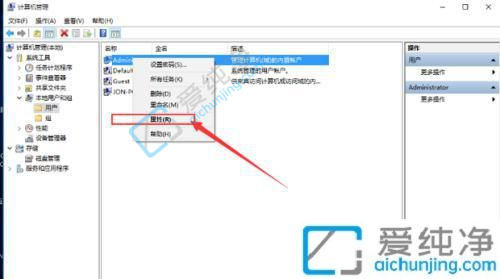
第四步:在用户的属性窗口中,把【账户已禁用】前的勾取消,然后点击应用和确定,我就启用了这个超级用户。
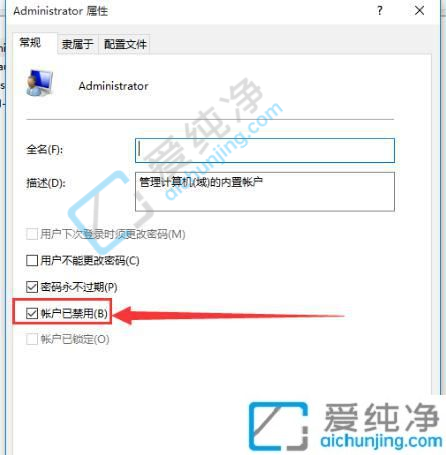

第五步:最后重启win10电脑,选择超级用户登录 ,等待win10系统重新设置完成即可。
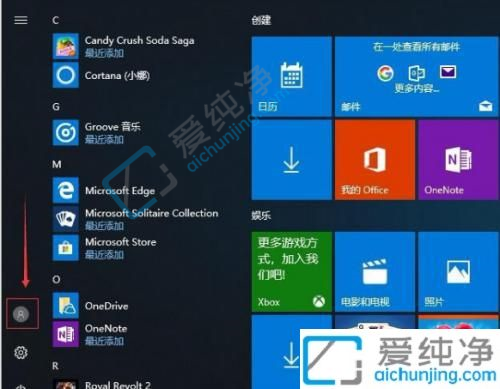
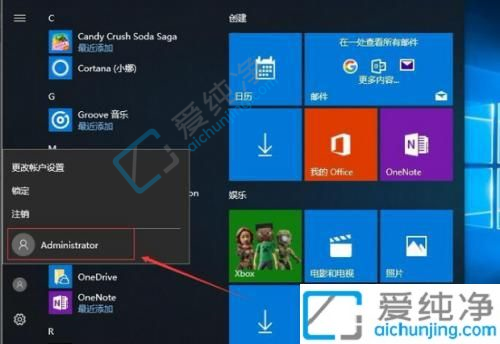
win10管理员权限在哪里打开的方法就给大家介绍到这里了,还有不懂得用户就可以根据小编的方法来操作吧,更多精彩资讯,尽在爱纯净。
| 留言与评论(共有 条评论) |